-
데이터 복구
- Android기기
- 데이터 복구 무료
- 데이터 복구 프로
- 데이터 복구 App
- PC 버전
- 손상된 동영상 복구
- 손상된 사진 복구
- 손상된 파일 복구
- 온라인 도구
- 온라인 동영상 복구
- 온리인 사진 복구
- 온리인 파일 복구
- 파티션 관리
- 백업 & 복원
- 멀티미디어
- 유틸리티
데이터 전송 파일 관리 아이폰 도구 기타 제품- 지원

EaseUS MobiMover
올인원 iOS 콘텐츠 관리자 및 무료 동영상 / 오디오 다운로더
- An iOS data transfer tool to transfer files to or from iPhone/iPad
- iPhone / iPad간에 파일을 전송하는 iOS 데이터 전송 도구
- 온라인 동영상을 컴퓨터 또는 iPhone / iPad에 다운로드하는 무료 동영상 다운로더
PC에서 iPhone으로 음악을 전송하는 3 가지 방법
개요:
iPhone, iPad 또는 iPod에서 PC의 iTunes로 음악을 전송하려는 경우이 안내서를 읽으면 입증되고 쉬운 방법을 배울 수 있습니다. 그중 하나를 적용하여 몇 분 안에 iPhone에서 iTunes로 노래를 전송하십시오.
- 성공률 99.7%
- 3단계로 데이터 전송
1 부. iTunes없이 컴퓨터에서 iPhone으로 음악을 전송하는 방법
실제로 iTunes는 Windows에서 iPhone으로 음악을 전송하는 데 도움이 될 것입니다. 그러나 동기화로 인해 장치에서 데이터가 손실됩니다. 이것이 바로 iTunes없이 iPhone으로 음악을 복사하는 방법을 시도해 보는 것이 좋습니다.
컴퓨터에서 iPhone으로 음악을 안전하고 빠르게 전송하려면 신뢰할 수있는 iPhone 전송 소프트웨어 인 EaseUS MobiMover가 잘 작동합니다. 또한 다음을 수행 할 수 있습니다.
- iPhone에서 컴퓨터로 음악 전송
- 한 iPhone / iPad에서 다른 iPhone / iPad로 음악 전송
- 사진, 비디오, 연락처, 메시지, 오디오 북 등 전송
데이터 전송 외에도 비디오 다운로드, WhatsApp 백업 및 복원, iPhone 백업 및 복원도 지원합니다. 따라서이 도구를 사용하면 iPhone, iPad 및 iPod touch 콘텐츠를 잘 관리하는 데 도움이 될 수 있습니다.
컴퓨터에서 iPhone으로 음악을 전송하려면 :
1 단계. iPhone을 컴퓨터에 연결하고 EaseUS MobiMover를 실행합니다. 그런 다음 "PC에서 핸드폰으로"> "파일 선택"으로 이동합니다.

2 단계. iPhone으로 전송할 음악 파일을 선택하고 "열기"를 클릭하여 계속합니다.

3 단계 . 선택한 음악 파일이 오디오로 분류됩니다. 확인란을 선택하고 "이전"을 클릭하여 PC에서 iPhone으로 음악 전송을 시작합니다. 완료되면 iPhone에서 음악 앱을 열어 이러한 노래를 확인하십시오.
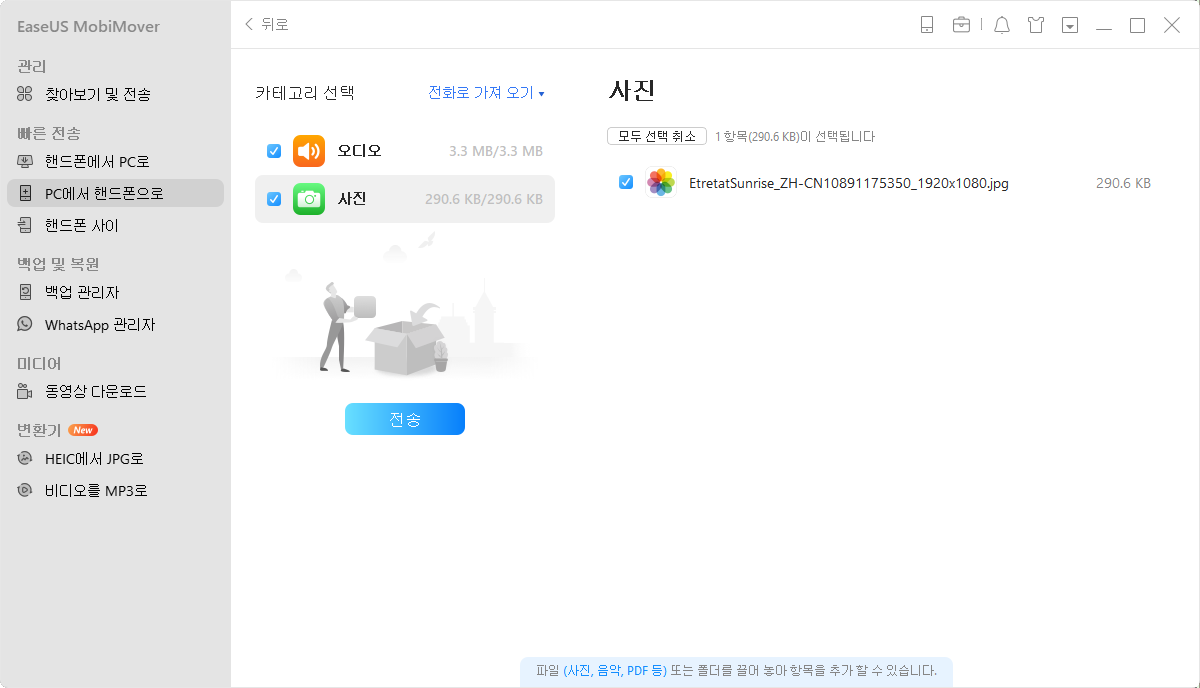
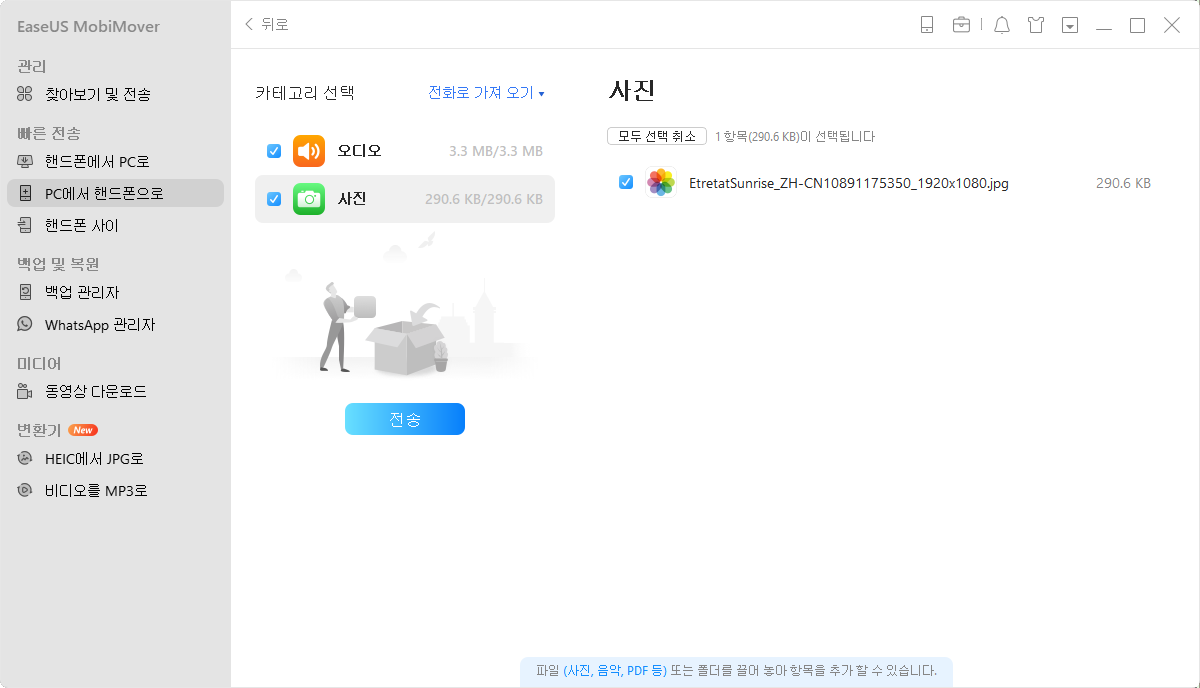
Windows에서 iPhone으로 음악을 전송 한 후 이제 iOS 장치에서 좋아하는 노래를 자유롭게 즐길 수 있습니다.
2 부. iTunes를 사용하여 PC에서 iPhone으로 음악을 전송하는 방법
iPhone에 저장하려는 노래가 iTunes 보관함에 저장되어있는 경우 iTunes에서 iPhone으로 직접 노래를 이동할 수 있습니다. 음악이 아직 iTunes 라이브러리에 존재하지 않더라도 iTunes를 사용하여 컴퓨터에서 iPhone으로 음악을 넣는 것도 실용적입니다.
시작하기 전에 새로 추가 된 항목이 iPhone에있는 기존 음악, TV 프로그램, 영화, 톤 및 책을 대체한다는 것을 알아야합니다. 이러한 파일을 잃지 않으려면 대신 Windows에서 iPhone으로 음악을 전송하는 다른 방법을 시도해보십시오.
iTunes를 사용하여 PC에서 iPhone으로 음악을 전송하려면 :
1 단계. 모바일 장치를 컴퓨터에 연결하고 iTunes가 자동으로 실행될 때까지 기다립니다.
2 단계. 노래가 iTunes의 음악 보관함에 있으면 다음 단계로 이동합니다. 그렇지 않은 경우 "파일"> "보관함에 파일 추가"를 클릭하여 iTunes에 음악을 추가하십시오.
3 단계. 장치 아이콘을 클릭하고 "음악"옵션을 선택합니다.
4 단계. "음악 동기화"를 선택하고 팝업 창에서 "제거 및 동기화"를 선택하여 iPhone에있는 기존 파일이 대체 될 것임을 알려줍니다.
5 단계. 전송하려는 노래를 선택하고 "적용"> "동기화"를 클릭하십시오.
6 단계. iTunes를 통해 iPhone에 음악을 동기화 한 후 장치에서 "음악"> "라이브러리"> "노래"로 이동하여 항목을 확인하십시오.
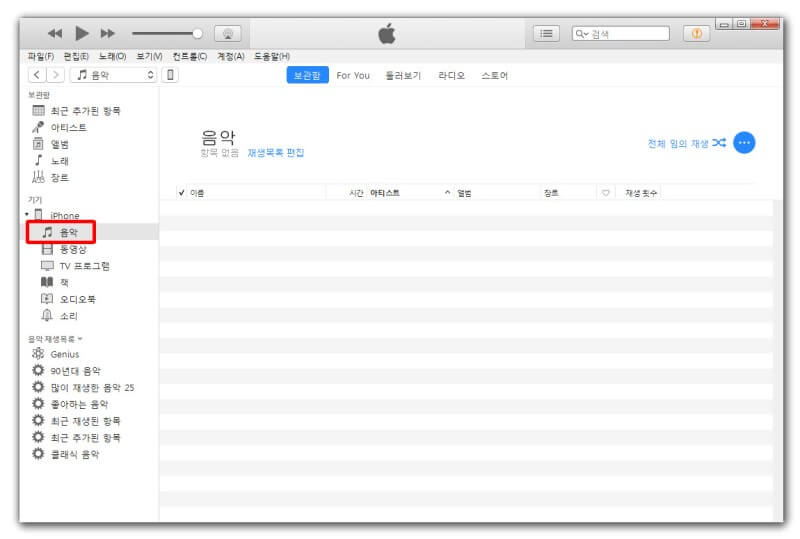
3 부. 클라우드 서비스를 사용하여 컴퓨터에서 iPhone으로 음악을 전송하는 방법
Windows에서 iPhone으로 음악을 전송하는 또 다른 인기있는 방법은 Dropbox와 같은 클라우드 서비스를 사용하는 것입니다. 클라우드 스토리지 서비스를 사용하면 음악을 포함한 파일을 클라우드 스토리지에 저장하고 동일한 계정으로 서비스를 사용하는 모든 장치의 항목에 액세스 할 수 있습니다.
Dropbox가 원활하게 작동하여 컴퓨터에서 iPhone에 음악을 저장하려면 다음을 확인해야합니다.
- PC와 iPhone에서 동일한 계정을 사용하고 있습니다.
- 장치에 안정적이고 안정적인 네트워크 연결이 있습니다.
- 음악 파일은 계정의 저장 한도를 초과하지 않습니다.
1 단계. Windows PC와 iPhone (적어도 iOS 장치)에 Dropbox를 다운로드하여 설치합니다.
2 단계. 장치에서 동일한 계정으로 Dropbox에 로그인합니다.
3 단계. 컴퓨터에서 iPhone으로 음악을 전송해야하므로 PC에서 클라우드 저장소로 음악 파일 업로드로 이동하십시오.
- Dropbox를 설치 한 경우 프로그램을 열고 "파일 업로드"를 클릭하여 업로드 할 노래를 선택합니다.
- 컴퓨터에 Dropbox를 설치하지 않은 경우 Dropbox.com으로 이동하여 항목을 Dropbox에 업로드하세요.
4 단계. Dropbox가 장치간에 음악을 동기화 할 때까지 기다립니다.
5 단계. 완료되면 iOS 장치에서 Dropbox 앱으로 이동하면 Windows 컴퓨터에서 동기화 된 항목이 표시됩니다.
6 단계. 노래를 선택하고 장치의 내부 저장소에 다운로드합니다.
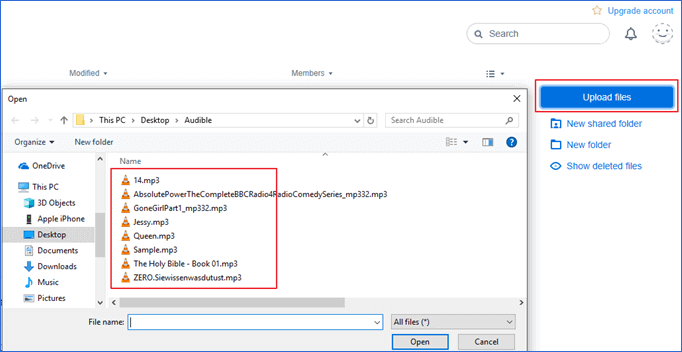
보너스 팁 : iPhone / iPad에 음악을 다운로드하는 방법
컴퓨터의 기존 음악을 iPhone / iPad에 복사하는 것 외에 음악 사이트 또는 Apple Music / iTunes Store에서 직접 iPhone / iPad로 음악을 다운로드하도록 선택할 수도 있습니다.
팁 1. 웹 사이트에서 무료로 iPhone / iPad로 음악 다운로드
당신이 즐길 수있는 수많은 노래가있는 음악 사이트가 많이 있습니다. 때로는 좋아하는 음악을 iPhone 또는 iPad에 다운로드하여 갈 때마다 노래를 즐길 수 있습니다. 웹 사이트에서 iPhone / iPad로 음악을 무료로 다운로드하려면 방법 1에 도입 된 EaseUS MobiMover가 도움이 될 것입니다.
iPhone 전송 도구 인 것 외에도 EaseUS MobiMover는 웹 사이트에서 컴퓨터 또는 모바일 장치로 비디오 또는 오디오를 다운로드 할 수있는 무료 비디오 및 오디오 다운로더의 기능을 제공합니다. 자세한 내용 은 SoundCloud에서 음악을 다운로드하는 방법 에 대한 가이드 를 참조하세요.
팁 2. Apple Music / iTunes Store에서 iPhone으로 음악 다운로드
컴퓨터에서 iPhone으로 음악을 이동하는 대신 Apple Music 또는 iTunes Store에서 직접 노래를 구입하고 다운로드 할 수 있습니다. 또한 Apple Music을 구독하면 기기간에 음악이 자동으로 동기화됩니다. 즉, 수동으로 다른 장치로 음악을 가져올 필요가 없습니다.
마무리
결론적으로이 가이드는 세 가지 방향으로 iPhone 음악 라이브러리를 풍부하게하는 방법을 보여줍니다.
- 컴퓨터에서 iPhone으로 음악 전송
- 웹 사이트에서 iPhone으로 음악 다운로드
- iPhone에서 직접 노래 구입 및 다운로드
몇 분 안에 iPhone으로 음악을 전송하는 데 가장 적합한 방법을 수행하십시오.
- 관련 정보
- EaseUS 알아보기
- 리셀러
- 제휴 문의
- 고객센터
- 계정 찾기


